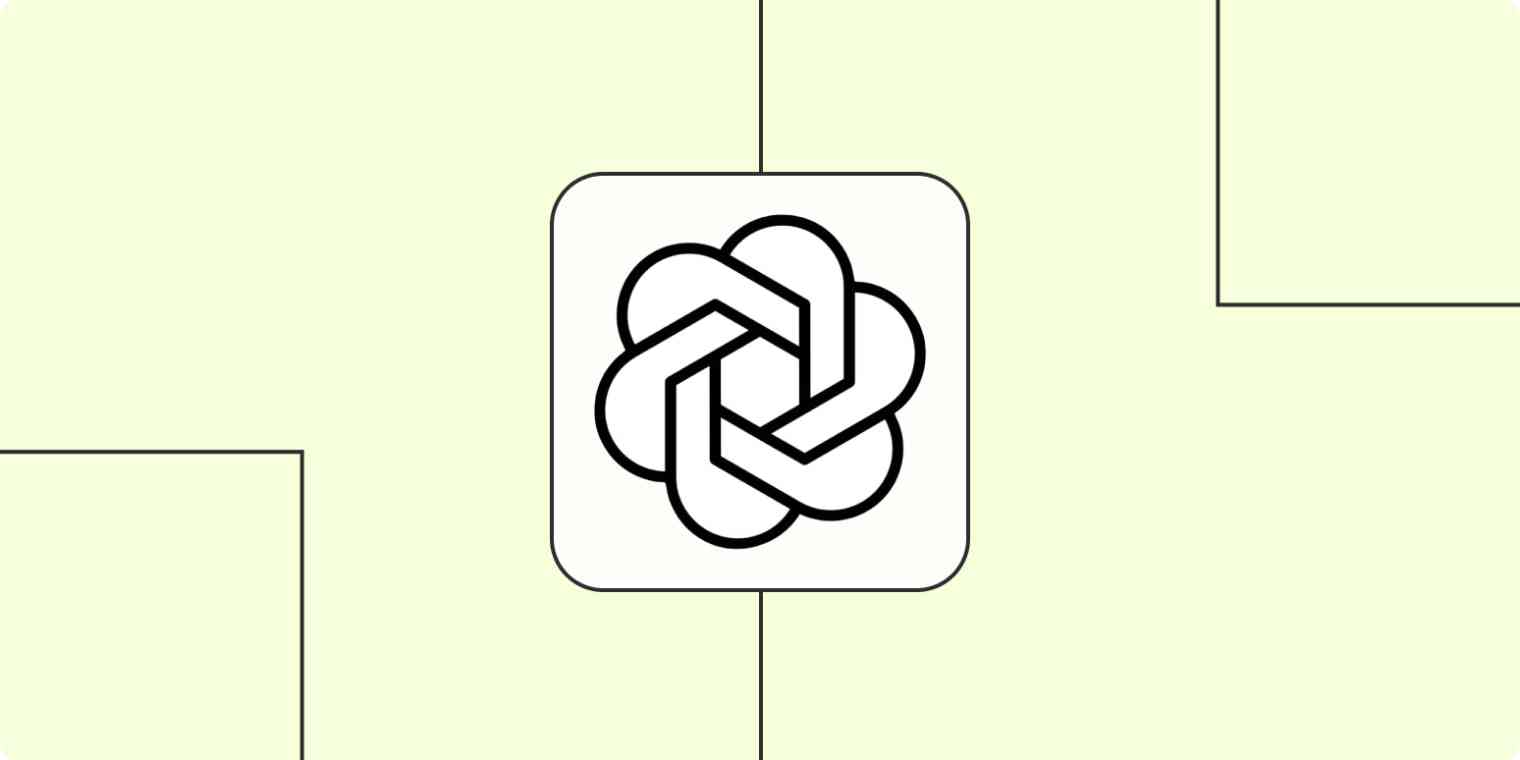
اگر شما یک کسب و کار دارید - به عنوان مثال مناظربانی، پیمانکاری، مشاوره، یا حتی بازاریابی - احتمالاً تعداد قابل توجهی ایمیل کسب و کار نوشته اید.
شاید وقت خود را صرف پاسخگویی به درخواستهای تنظیمی برای دریافت نقل قول میکنید، یا به دنبال اطلاعات بیشتری هستید تا بتوانید به نیازهای آنها پاسخ دهید. ممکن است شما فقط به یک درخواست عمومی پاسخ دهید و میخواهید شماره تلفن خود را در اختیار بگذارید.
هر چه نیست، ممکن است بسیار سخت باشد یک ایمیل دوستانه اما حرفه ای را در یک لحظه نوشت. ممکن است شما، به عنوان مثال، ایده اصلی که میخواهید بگویید را بدانید، اما هنوز به سختی میتوانید این ایده ها را به کلمات بگویید.
احتمالاً از ChatGPT استفاده کردید تا برایتان ایمیل بنویسد، اما هنوز باید ایمیل خود را کپی کنید، آن را در ChatGPT قرار دهید و پاسخ را به ایمیل Gmail خود بچسبانید. اینجاست که GPT-3 OpenAI (سازندگان ChatGPT) می تواند کمک کند. شما می توانید جریان کار خودکار ایجاد کنید - آنچه را که ما به آن زپ های تولید می گوییم - که از GPT-3 برای نوشتن پاسخ های ایمیل برای شما استفاده می کند.
و اگر شما علاقمند به گزینه ها هستید، می توانید از آن بخواهید تا تعداد بیشتری گزینه بسازد تا مشتریان و مشتریان بالقوه شما تنها پاسخ های بهتر (و سریعتر) از کسب و کار شما دریافت کنند.
نوشتن ایمیل با GPT-3
Zapier به شما امکان می دهد جریان های کاری خودکار به نام Zaps ایجاد کنید که اطلاعات شما را از یک برنامه به برنامه دیگر ارسال می کند. شما می توانید Zap خود را از ابتدا بدون نیاز به دانش برنامه نویسی بسازید ، اما ما همچنین قالب های سریعی را برای شروع به شما ارائه می دهیم.
اگر میخواهید با یک قالب شروع کنید، بر روی قالب Zap زیر کلیک کنید و به ویرایشگر Zapier منتقل خواهید شد. اگر هنوز یک حساب کاربری Zapier ندارید، باید یک حساب کاربری زاپیئر ایجاد کنید. سپس، دستورالعمل های زیر را دنبال کنید تا Zap شما راه اندازی شود.
قبل از شروع کردن
اولاً، اطمینان حاصل کنید که ابتدا یک حساب کاربری OpenAI بسازید. ایجاد این حساب رایگان است. بعد از باز کردن حساب کاربری خود، کلید API خود را در بخش تنظیمات تولید کنید.
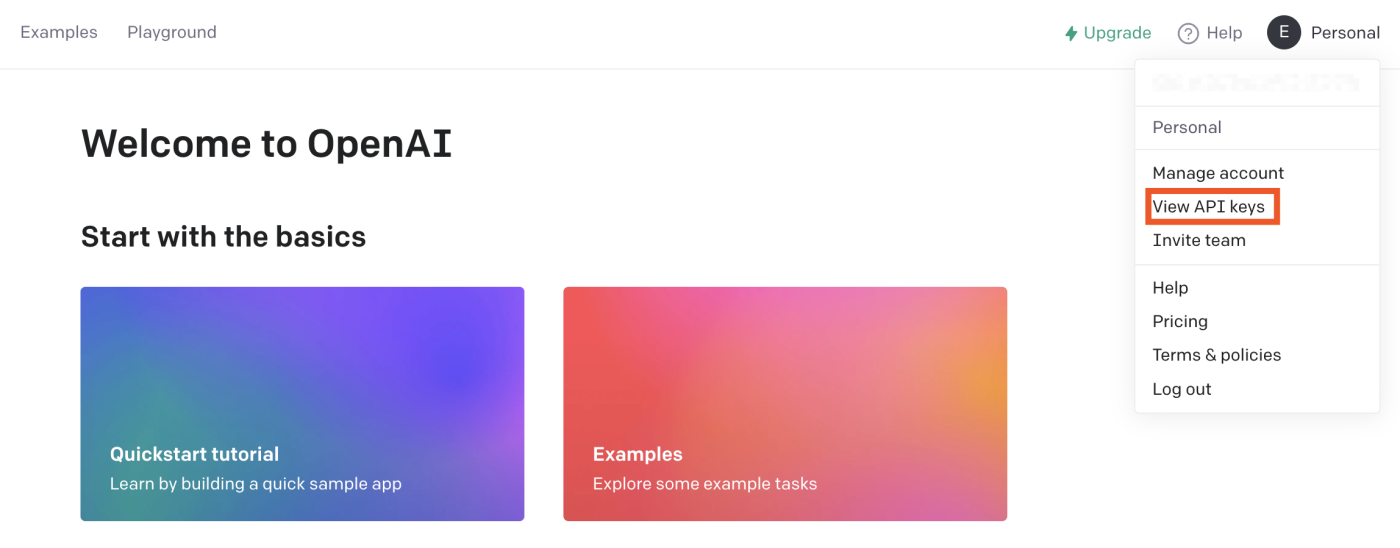
خاطراتی داشته باشید که کلید را کپی کنید. بعداً هنگام اتصال حساب OpenAI خود به زاپییر، به این کلید API نیاز خواهید داشت.
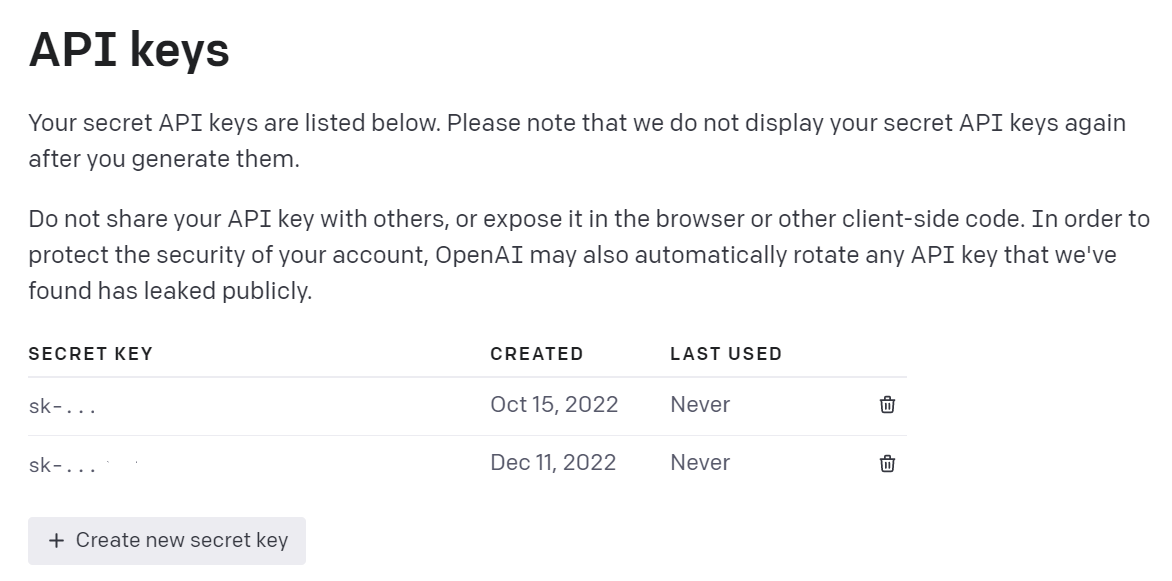
تنظیم کردن مقدار آغازین Gmail شما
ابتدا، تریگر خود را تنظیم کنید - رویدادی که زپ شما را آغاز می کند.برنامه Gmail را برای برنامه تریگر و ایمیل جدید را برای رویداد تریگر خود انتخاب کنید.
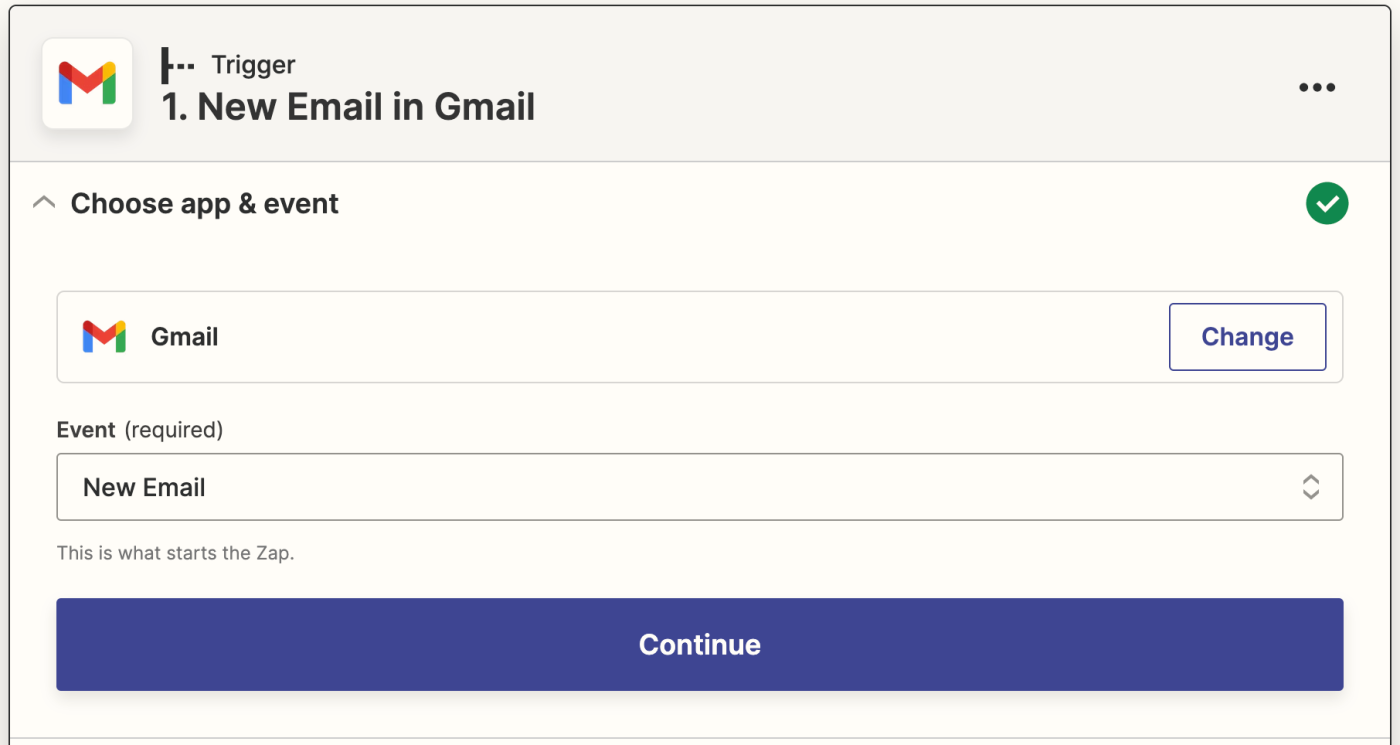
اگر هنوز این کار را انجام ندادهاید، از شما خواسته خواهد شد که حساب Gmail خود را متصل کنید. بر روی Choose an account کلیک کنید ... و یا یک حساب را از منوی کشویی انتخاب کنید (اگر پیش از این Gmail را به Zapier متصل کرده باشید) یا بر روی + Connect کلیک کنید تا حساب جدیدی را متصل کنید.
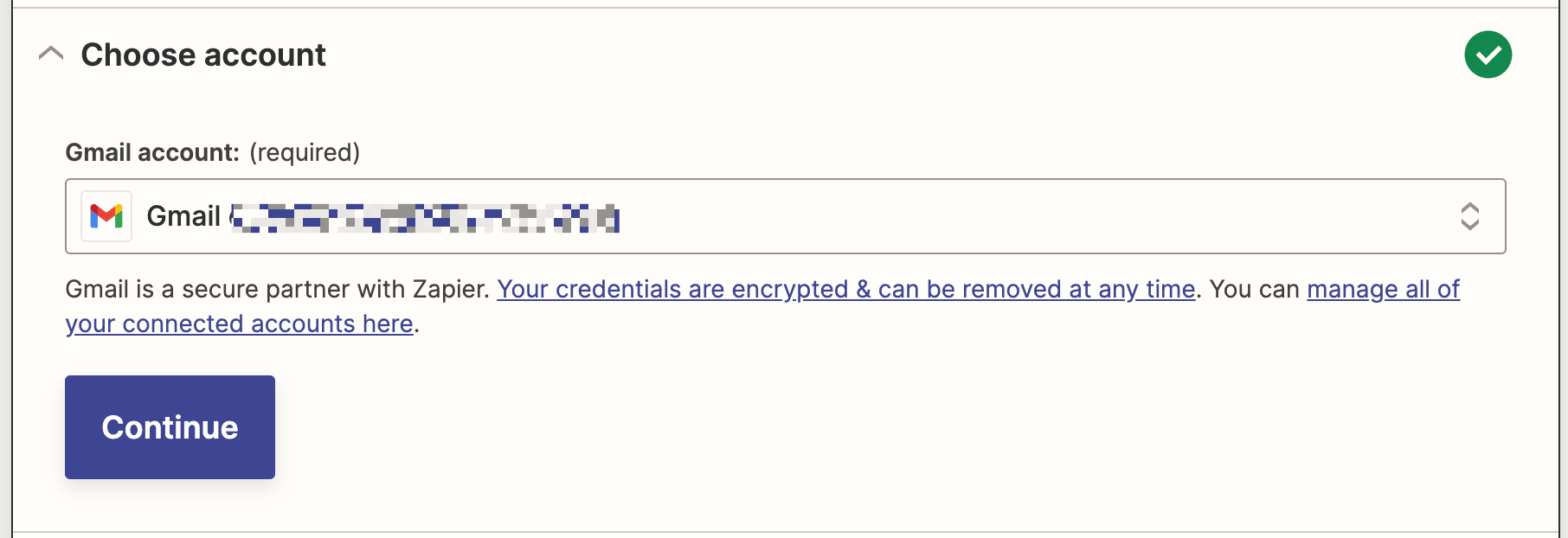
بر روی ادامه کلیک کنید. سپس، انتخاب کنید که از کدام برچسب یا صندوق پستی می خواهید ایمیل ها را جمع آوری کنید. بر روی منوی کشویی کلیک کنید تا برچسب ها و صندوق های پستی موجود در حساب Gmail متصل شده خودتان را مشاهده کنید. در این نمونه، ما یک برچسب جداگانه Gmail به نام ایمیل های مشتری تنظیم کرده ایم تا هرگاه یک ایمیل از یک مشتری دریافت کنیم، آن را به این برچسب منتقل کنیم و زپ را فعال کنیم.
حالا، برچسب ایمیلهای مشتریان را انتخاب کنید. (اگر هیچ برچسب یا صندوق انتخاب نشده باشد، زاپ روی همه ایمیلها فعال میشود، حتی پیش نویسهای شما.)
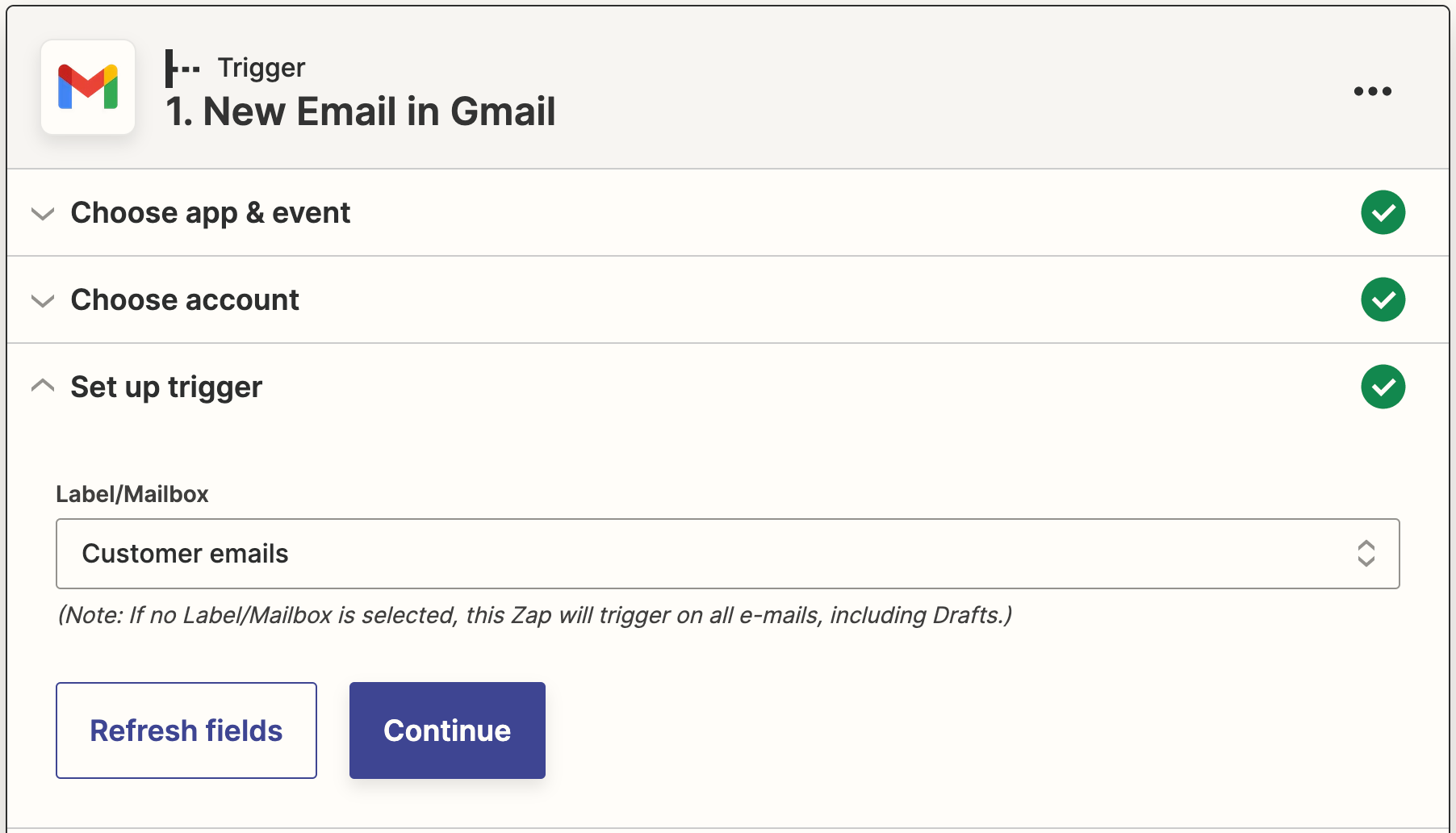
برای ادامه کلیک کنید ادامه.
اکنون نیاز دارید بافت را تست کنید. زاپیزر یک ایمیل تازه دریافت شده با برچسبی که انتخاب کردهاید پیدا میکند. این برای تنظیم بخش بعدی زاپ شما استفاده خواهد شد.
اگر هیچ ایمیلی ندارید، یک ایمیل نمونه به خودتان ارسال کنید و آن را با توجه مناسب برچسبگذاری کنید، سپس تست زَپ خود را انجام دهید.
بر روی مربع تست کلیک کنید. با این کار، یک ایمیل نمونه با برچسب مناسب دریافت خواهد شد. هنگامی که مطمئن شدید که تریگر درست عمل میکند، بر روی ادامه کلیک کنید.
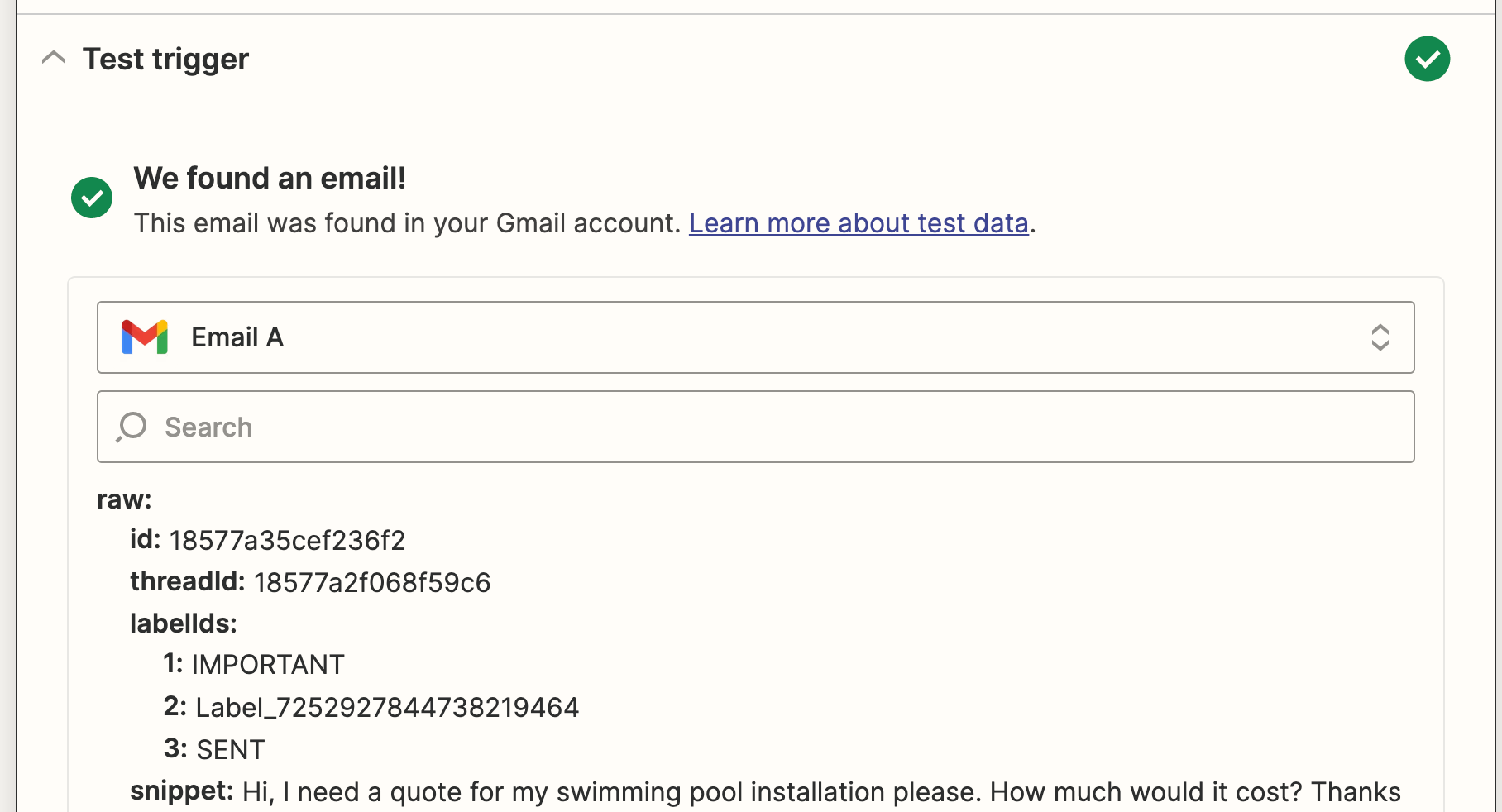
راهاندازی عملیات OpenAI خود را تنظیم کنید
حالا بیایید عملیات را تنظیم کنیم - رویدادی که Zap شما پس از فعال شدن انجام خواهد داد. انتخاب کنید OpenAI به عنوان برنامه عمل و Send Prompt به عنوان رویداد عمل شما. بر روی ادامه کلیک کنید.
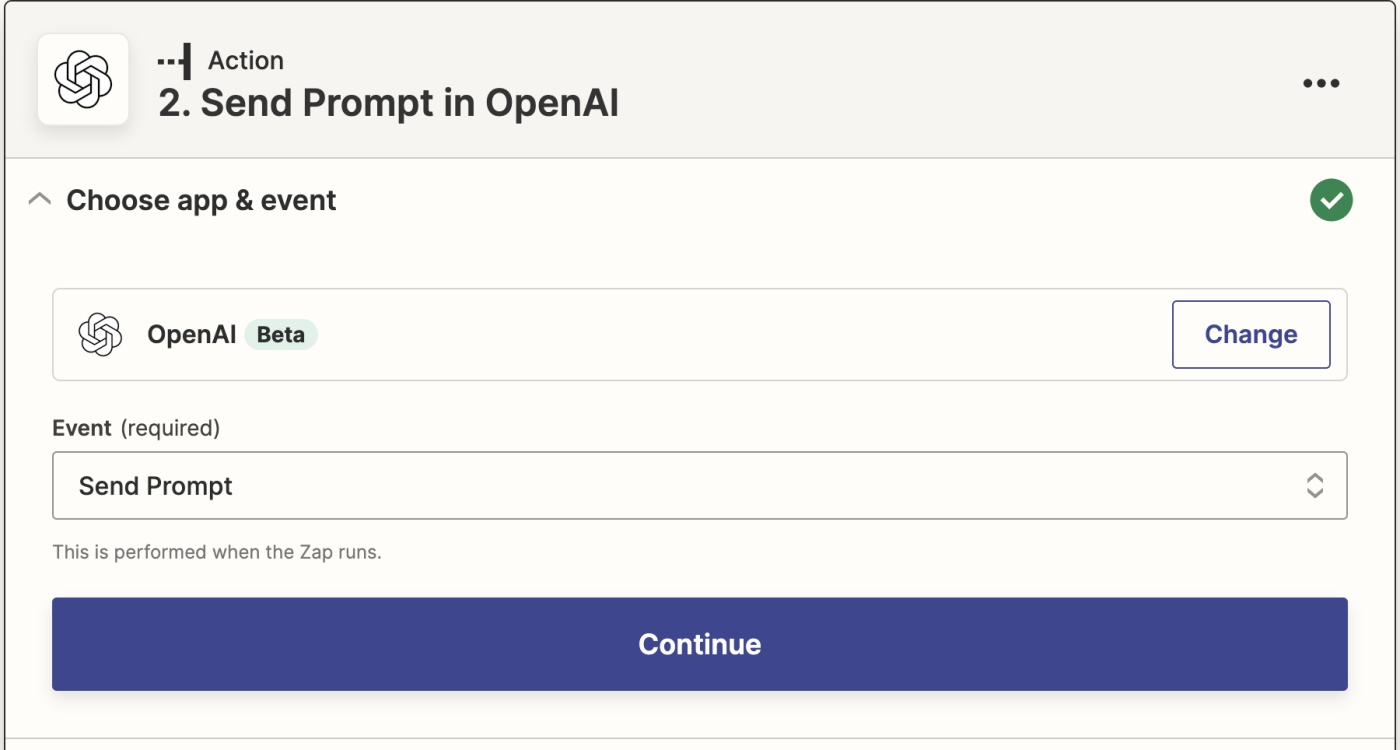
سپس، اگر هنوز اینکار را نکرده اید، درخواستی برای اتصال حساب OpenAI خود به Zapier برای شما پرسیده میشود. بر روی Choose an account… کلیک کنید و یا یک حساب از منوی کشویی انتخاب کنید (اگر قبلاً OpenAI را به Zapier متصل کرده اید) یا بر روی + Connect a new account کلیک کنید، سپس بر روی Continue کلیک کنید.
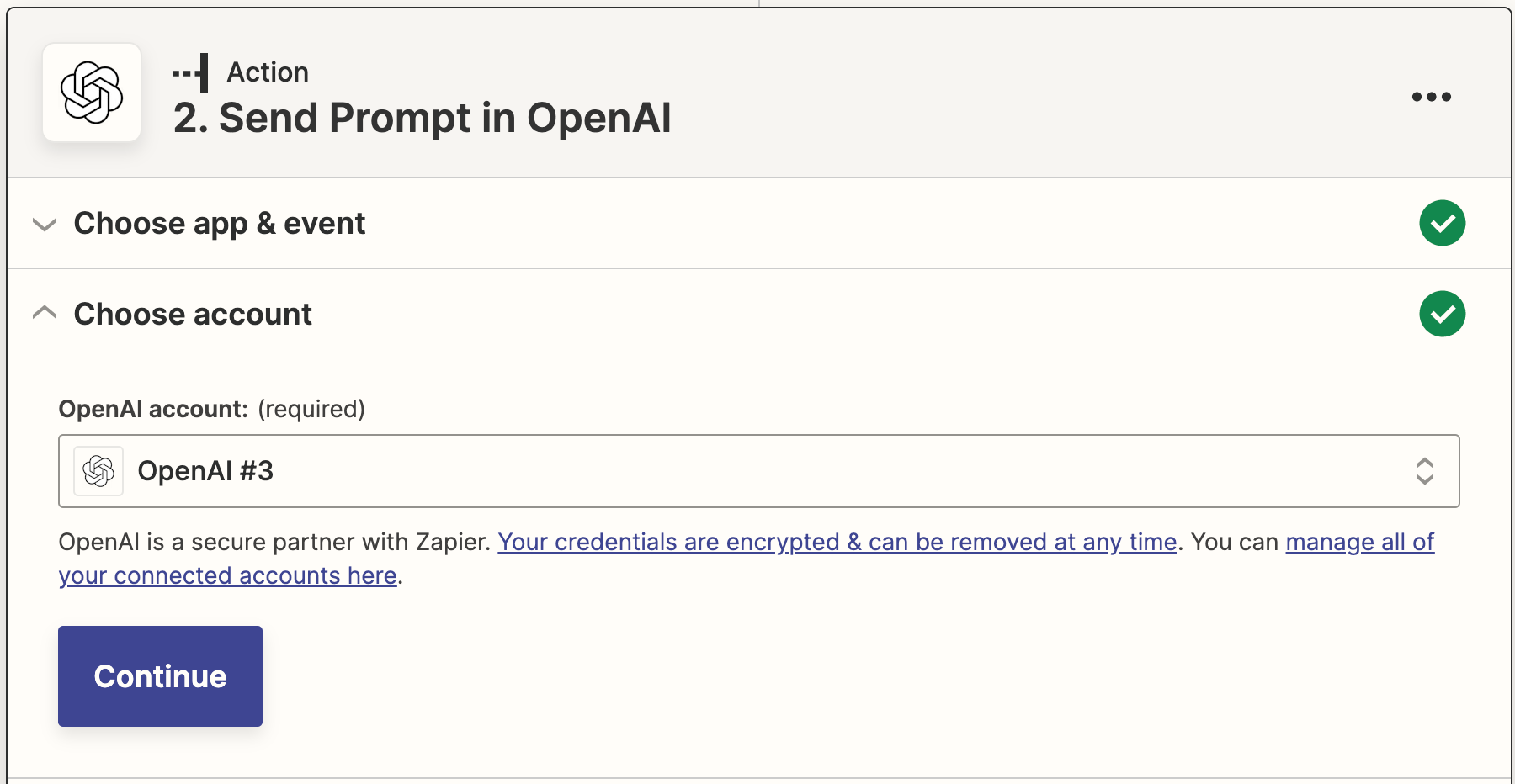
بعداً، از شما خواسته می شود که کلید API OpenAI خود را که قبلاً کپی کرده اید، وارد کنید.
پس، باید به زپ خود بگویید چگونه محتوای ایمیل خود را تولید کند.
شما میتوانید با کلیک در هر فیلد خالی که میخواهید دادهها در آن قرار بگیرد و انتخاب گزینهای از منوی کشویی وارد کردن داده دادهها را از ایمیلهای Gmail خود برونکشی کنید. این شامل مدل هوش مصنوعی، متن انگیزهبخش، دما و طول حداکثر است.
عامل مهمترین مسئله، درخواستهای شما خواهد بود. در فیلد درخواست، متنی را بنویسید که میخواهید به وسیلهی هوش مصنوعی به آن پاسخ دهد. در این حالت، درخواست به شرح زیر است: تولید 3 پاسخ به ایمیلهای تجاری به زبان انگلیسی بریتانیایی که مودبانه هستند اما هنوز مناسب محیط کار هستند.
برای موضوع ایمیل، ما بدنه ایمیل را از نمونه ایمیلی که Zap انتخاب کرده است، وارد می کنیم.
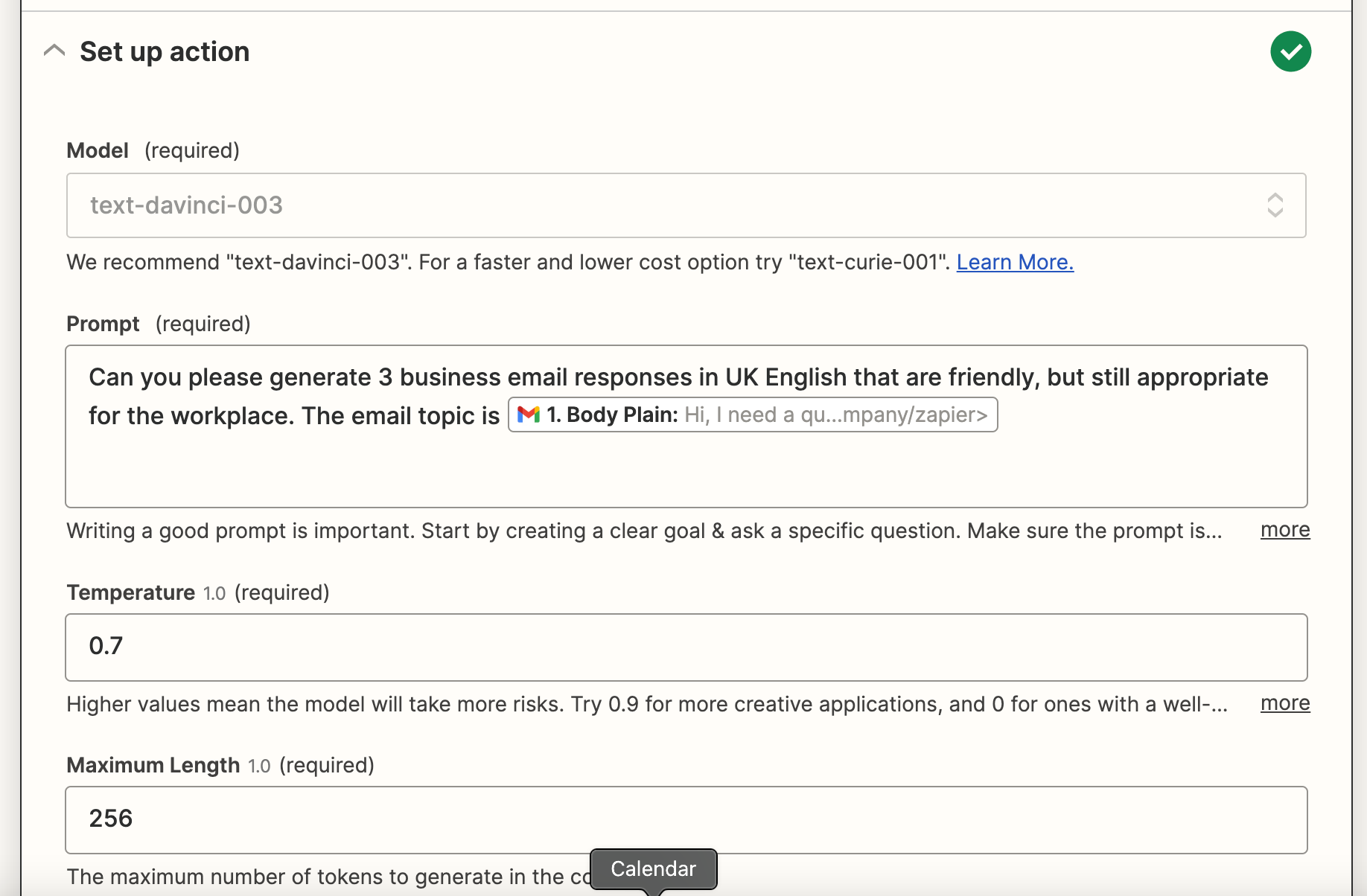
همچنین میتوانید دمای مورد نظرتان را برای نوشتن (سطح خلاقیت) و حداکثر طول تعیین کنید. همچنین میتوانید طول نویسنده یا کلمه را مستقیماً در داخل فیلد اشاره در زیپ خود تنظیم کنید.
بعد از تنظیم سفارشی کردن این فیلدها، روی ادامه کلیک کنید.
حالا وقت آزمایش کردن عمل شماست. هنگامی که بر روی آزمایش و مرور یا آزمایش و ادامه کلیک می کنید، زاپییر مطابق با اینکه چگونه فیلدها را در زاپ خودتان سفارشی کرده اید، سه پیغام از OpenAI را به داخل خواهد کشید.
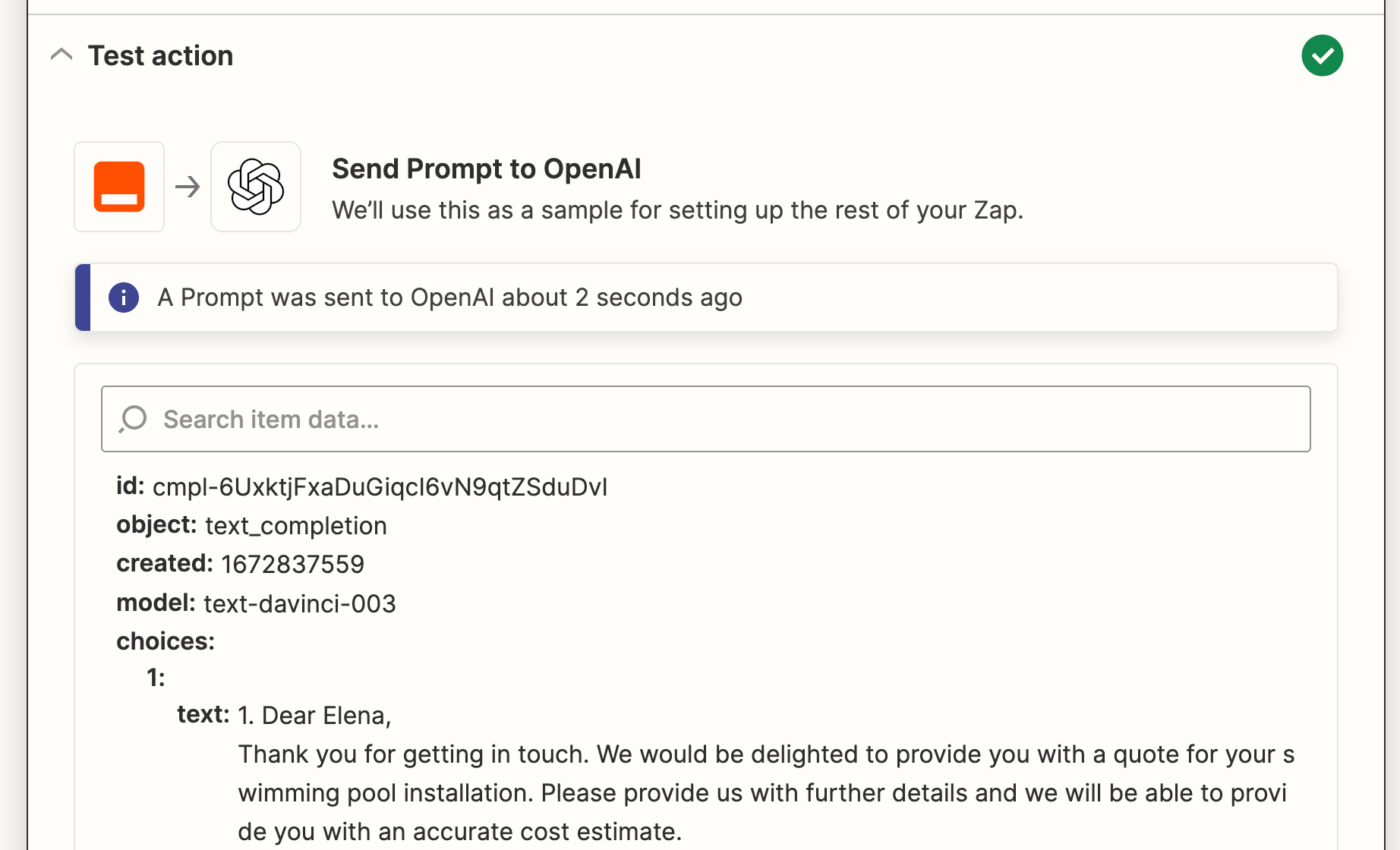
یک بار که متوجه شدید که تریگر شما به درستی کار میکند، بر روی ادامه کلیک کنید.
راهاندازی عملکرد Gmail خود را تعیین کنید
بعداً، وقت آنست که یک گام اقدام دیگر را تنظیم کنید. Gmail را بهعنوان اپ کار شما انتخاب کرده و Draft Create را برای رویداد کار خود انتخاب نمایید.
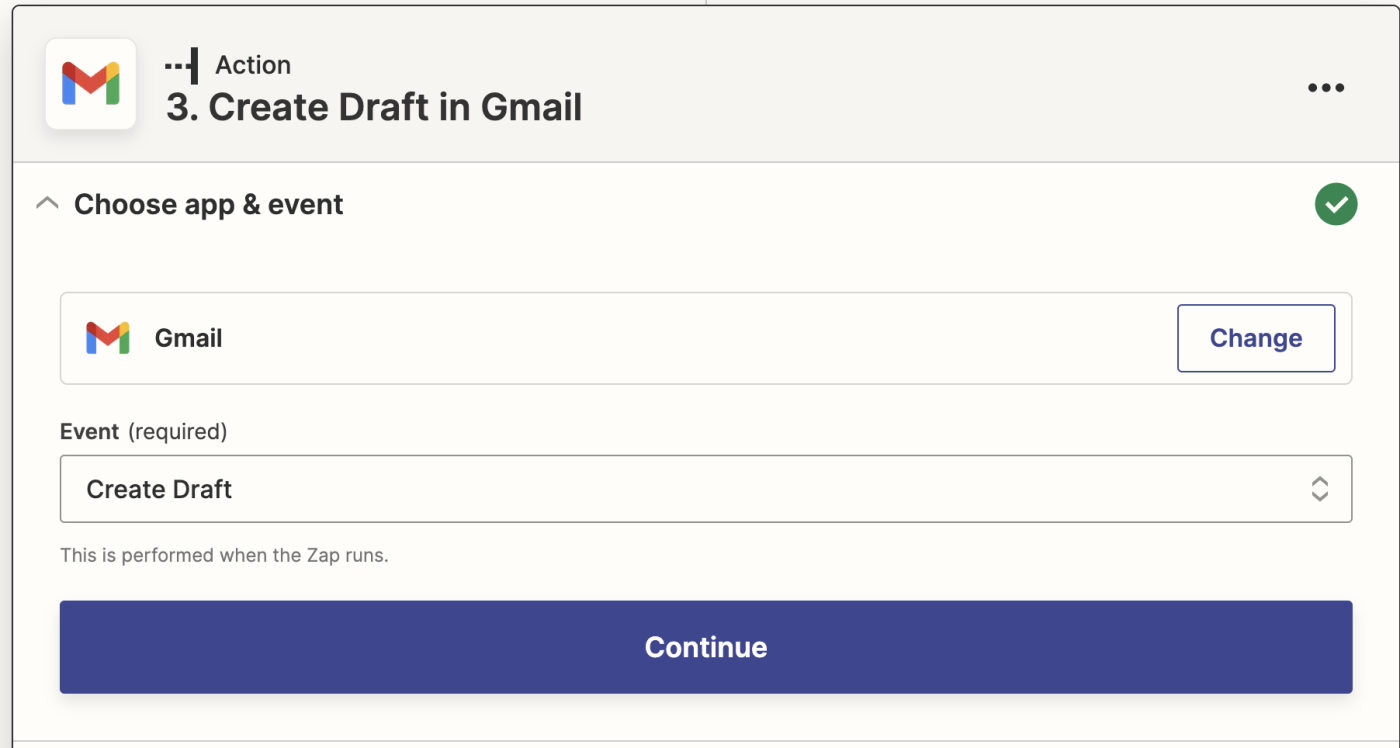
یک بار دیگر، از شما خواهش میکنیم تا حساب Gmail خود را متصل کنید. حساب Gmail را متصل کنید، جایی که میخواهید نامههای پیشنویس تولید شوند. در این مورد، ما از همان حساب Gmail استفاده میکنیم که نامههای مشتری را دریافت میکنیم.
برای ادامه کلیک کنید ادامه.
حالا وقت آن رسیده است تا نحوه نمایش ایمیلهای پیش نویسی خود را پیکربندی کنید. اطمینان حاصل کنید که با کلیک در فیلد به و انتخاب آدرس ایمیل فرستنده از منوی کشویی، آدرس ایمیل مشتری (فرستنده اصلی) را دریافت کردهاید. این کار صورت میگیرد تا بتوانید ایمیل پیش نویس خود را پس از انتخاب محتوای مورد نظر به مشتری ارسال کنید.
شما همچنین میتوانید تعیین کنید که میخواهید هر کدام از اعضا دریافت کننده اصلی یا دریافت کننده مخفی این ایمیلها باشند.
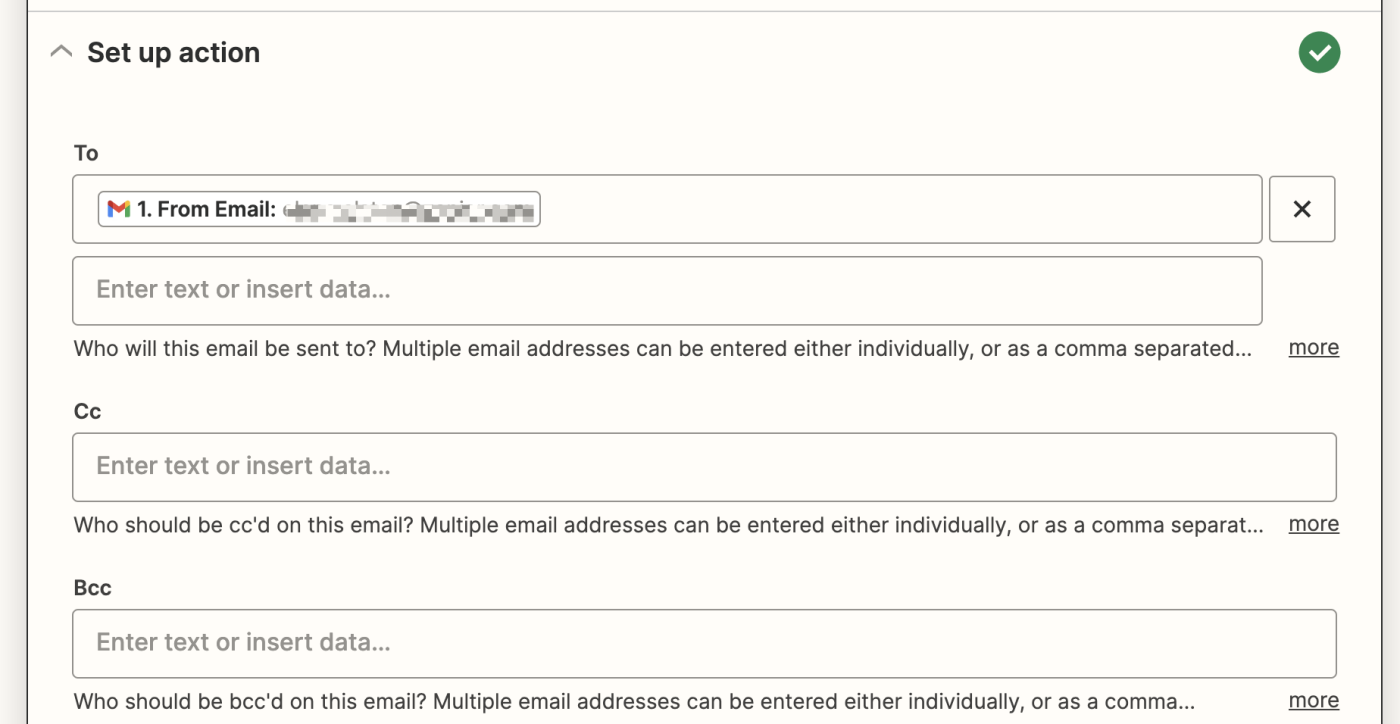
در خط موضوع، شما میتوانید اطلاعاتی را از ایمیل اصلیی که مشتری به شما ارسال کرده است به داخل نام فرستنده در فیلد نام فرستنده خود شخصی سازی کنید.
بعد از انجام کار خود، میتوانید نتایج GPT-3 خود را با کلیک در فیلدبدنهو انتخابمتنهای گزینهایاز منوی کشویی دادهها، وارد کنید.
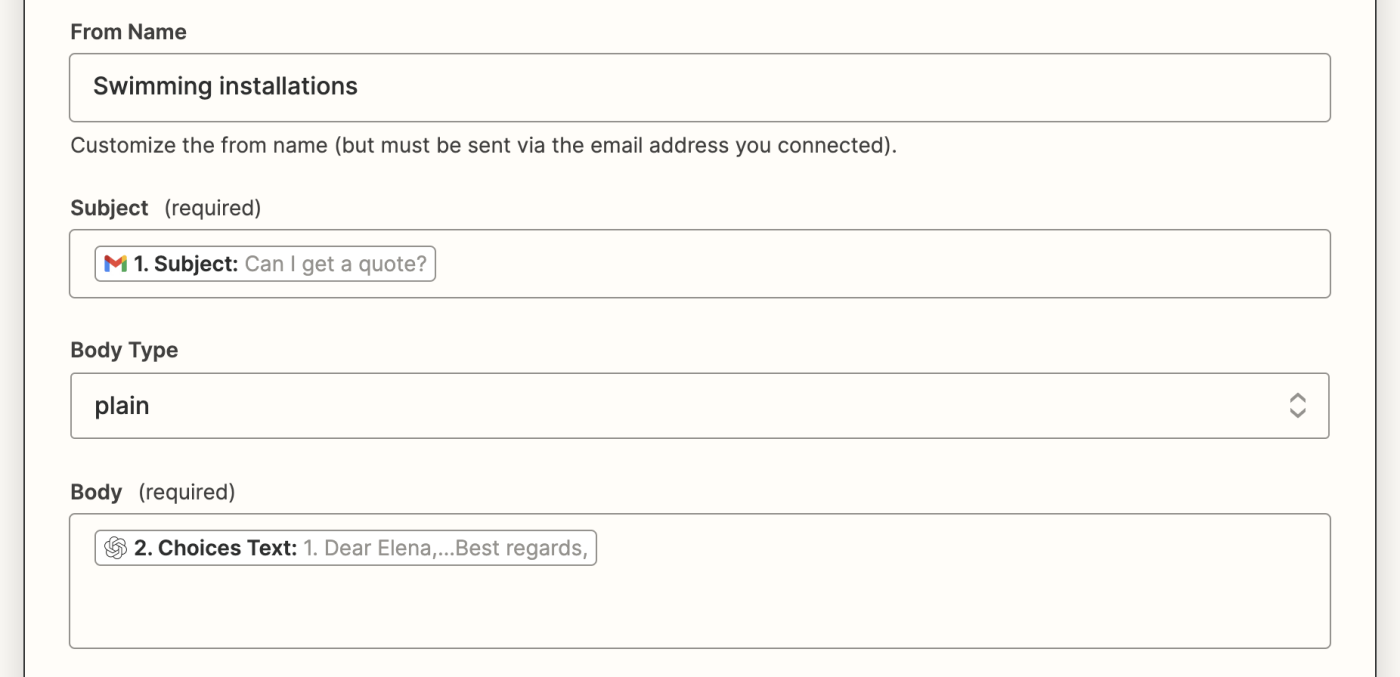
علاوه بر این، شما همچنین می توانید یک امضای پیش فرض را به ایمیل اضافه کنید، این پیش نویس ها را در برچسب یا صندوق پستی قرار دهید و در صورت لزوم پیوست ها را نیز ارسال کنید.
بعد از اتمام سفارشیسازی این فیلدها ، روی ادامه کلیک کنید.
حالا وقت آزمایش کردن عملکرد شماست. روی آزمایش کردن عملکرد کلیک کنید. زاپیا میتواند یک نامه پیشنویس با سه گزینه محتوا برای شما ایجاد کند.
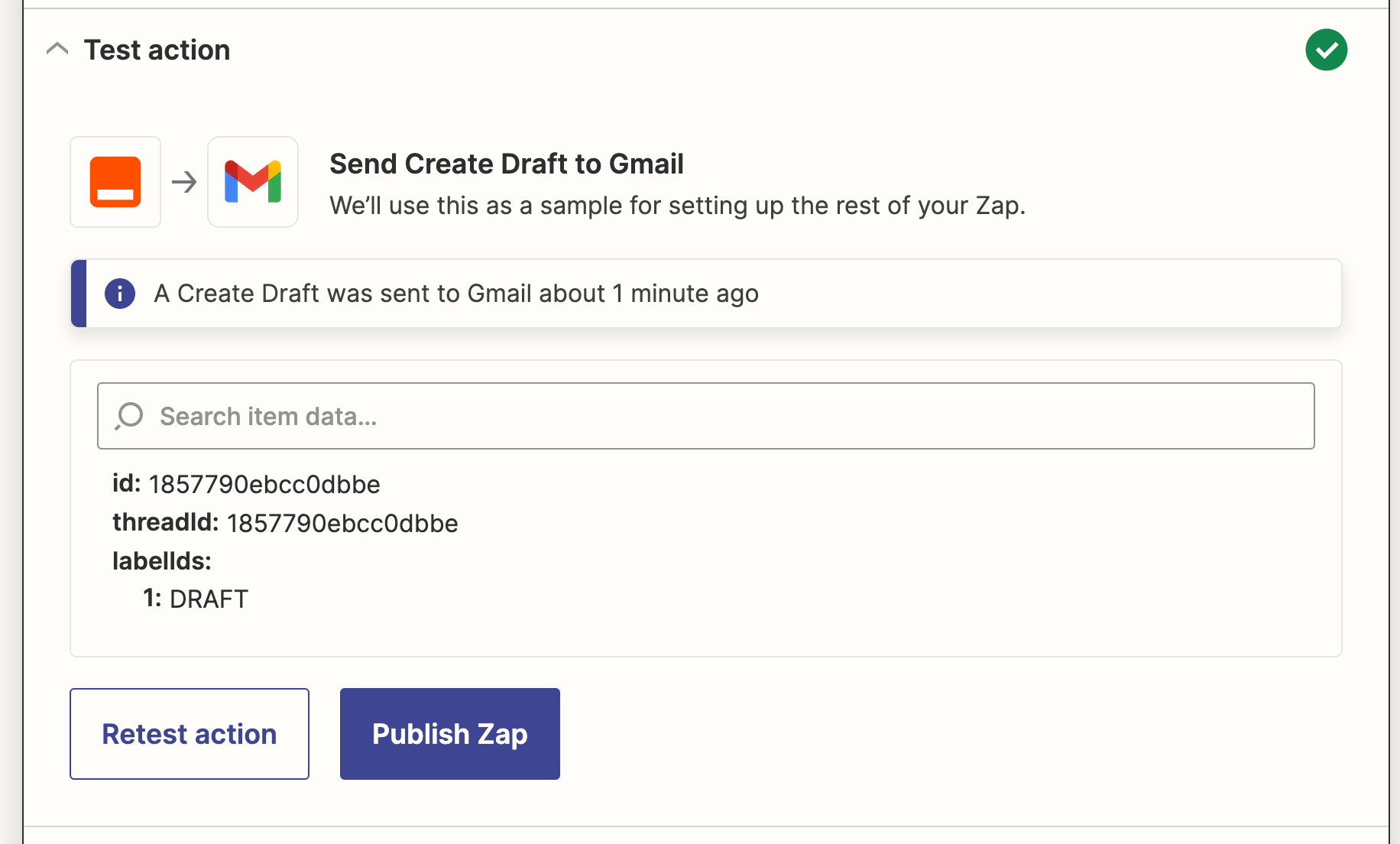
چگونه یک پیام الکترونیک پیش نویس ایجاد شده توسط Zap خود را بررسی کنید، حالا Zap شما آماده استفاده است. اگر چیزی به نظر شما نامطلوب به نظر می رسد، به عقب بروید و تنظیمات را تا زمانی که کاملاً مناسب شود بهبود دهید.
اکنون زپ ایمیلهای کسب و کار شما را ایجاد و در عرض چند ثانیه آنها را در پیش نویسهای خود ذخیره خواهد کرد. این است که چگونه برای ما به نمایش درآمده است:
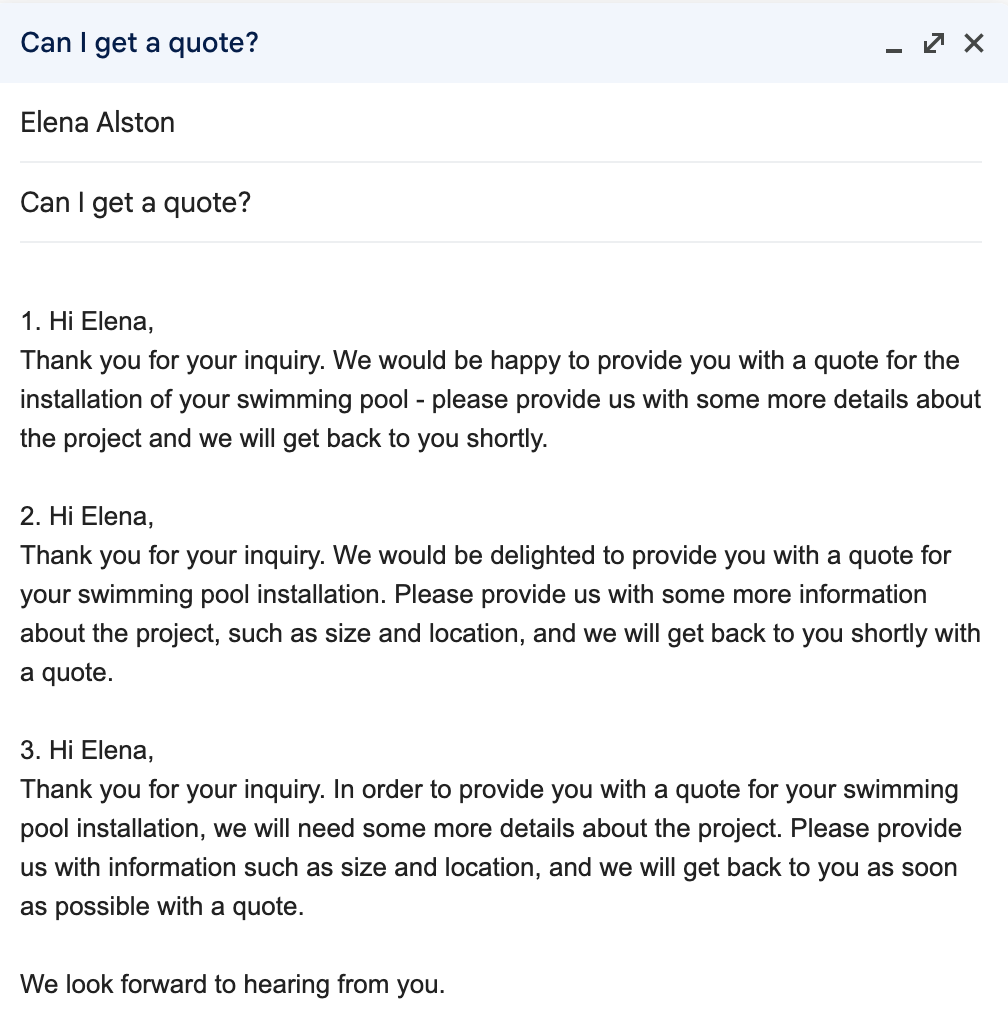
استفاده از OpenAI برای نوشتن ایمیل
هم اکنون، هر بار که یک مشتری یا پیشینه یک ایمیلی به شما ارسال می کند، این زاپ سه گزینه برای شما ایجاد خواهد کرد و آنها را به پوشهٔ پیش نویس های Gmail شما اضافه خواهد کرد. تنها کافی است که گزینههای خود را مرور کنید و مورد علاقه خود را انتخاب کنید، هر گونه جزئیات را تغییر داده و آن را به مشتری خود برگردانید.
شما نیازی به نگرانی درباره عبارتبندی یا نبودن حرفهای بودن ندارید، زیرا ترچه GPT-3 شما را برایتان مرتب کرده و باعث شده پاسخ در کمتر زمانی ارائه شود.